Файл: Исследование опыта использования компьютерных технологий в развитии словеснологического мышления младших школьников 23.docx
ВУЗ: Не указан
Категория: Не указан
Дисциплина: Не указана
Добавлен: 02.02.2024
Просмотров: 82
Скачиваний: 0
ВНИМАНИЕ! Если данный файл нарушает Ваши авторские права, то обязательно сообщите нам.
Таблица 4.
Результаты вторичной диагностики детей контрольной группы.
| № п/п | Имя, Фамилия ребенка | Показатель продуктивности внимания | Показатель переключе-ния и распреде-ления внимания | Объем внима-ния | Объем кратко-времен-ной зритель-ной памяти | Процессы словесно-логичес-кого мышления |
| 1 | 2 | 3 | 4 | 5 | 6 | 7 |
| 1 | Максим В. | продуктивность внимания и устойчивость -средняя | средний | низкий | средний | средний |
Таблица 4.
Результаты вторичной диагностики детей контрольной группы (продолжение).
| 1 | 2 | 3 | 4 | 5 | 6 | 7 |
| 2 | Софья К. | продуктивность внимания средняя, устойчивость внимания средняя. | низкий | средний | средний | высокий |
| 3 | Егор П. | продуктивность внимания средняя, устойчивость внимания средняя. | средний | низкий | низкий | средний |
| 4 | Максим С. | продуктивность внимания средняя, устойчивость внимания средняя. | средний | низкий | высокий | высокий |
| 5 | Рустам Т. | продуктивность внимания низкая, устойчивость внимания низкая. | низкий | средний | средний | высокий |
| 6 | Саша К. | продуктивность внимания средняя, устойчивость внимания средняя. | средний | средний | высокий | высокий |
| 7 | Саша К. | продуктивность внимания низкая, устойчивость внимания низкая | очень низкий | средний | низкий | средний |
| 8 | Даня М. | продуктивность внимания средняя, устойчивость внимания средняя | средний | низкий | средний | высокий |
Таблица 4.
Результаты вторичной диагностики детей контрольной группы (продолжение).
| 9 | Катя Т. | продуктивность внимания низкая, устойчивость внимания низкая. | средний | средний | высокий | средний |
| 10 | Илья Х. | продуктивность внимания низкая, устойчивость внимания низкая. | низкий | средний | высокий | средний |
Приложение Б
Фрагменты конспекта занятий по развитию познавательных способностей
тема 1. вводное занятие. знакомство с играми
1. Организационные моменты.
Знакомство с компьютерным классом.
Вопросы: Что такое компьютер? Зачем он нужен?
Разъяснение цели занятий по развитию внимания, памяти, мышления.
Правила поведения в компьютерном классе:
Правило 1. Покидать рабочие места нельзя.
Правило 2. Играть в другие игры нельзя.
Правило 3. Нужно постоянно соблюдать "правильную позу".
Распределение рабочих мест.
2. Знакомство с играми.
2.1. Игра "Составь картинку" [Picmk01] предложена на рисунке 1.
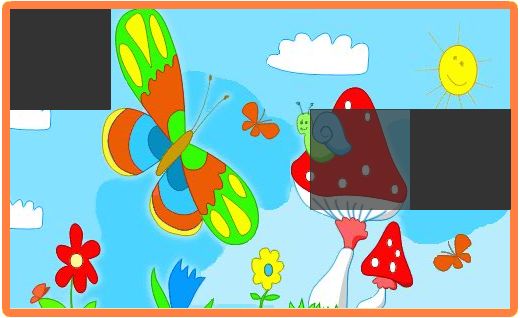
Рисунок 1- Составь картинку
Для того, чтобы собрать картинку, нужно устанавливать мышь внутри исчезающего квадрата и нажимать её левую клавишу.
2.2. Игра "Лабиринт" [Labir01] представлена на рисунке 2.
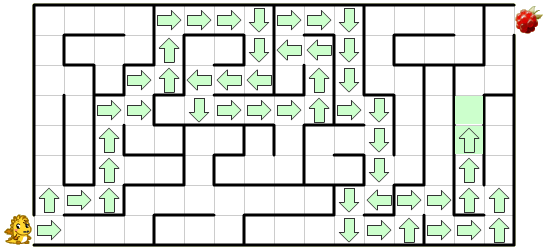
Рисунок 2- Лабиринт
При помощи левой клавиши мыши нужно указать путь, по которому Логоша может добраться до приза. Зелёная клеточка указывает, куда можно пойти: вперёд или вернуться назад.
2.3. Игра "Японский кроссворд" [Japan86] представлена на рисунке 3.
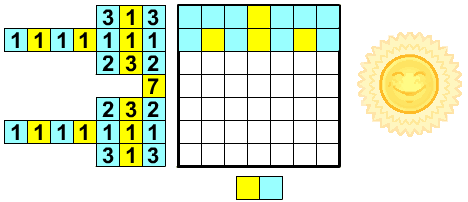
Рисунок 3- Японский кроссворд
На игровом поле закодирована картинка. Для того чтобы её увидеть, нужно заполнить игровое поле голубыми и желтыми клеточками согласно подсказкам слева. Цифра подсказки показывает, сколько подряд клеток нужно заполнить, а цвет – каким цветом это делать.
Голубые и желтые клетки берутся из кассы, расположенной под игровым полем. При этом после нажатия на левую клавишу мыши ее не нужно отпускать.
2.4. Игра "Составь фигуру" [Figmk01] представлена на рисунке 4.
 Рисунок 4- Составь фигуру
Рисунок 4- Составь фигуруДля того, чтобы составить фигуру, нужно перетащить все её части (гребень, крылья, лапы, глаза, нос) на основу (туловище). При этом после нажатия на левую клавишу мыши ее не нужно отпускать.
2.5. Игра "Раскраска" [Paint04] представлена на рисунке 5.
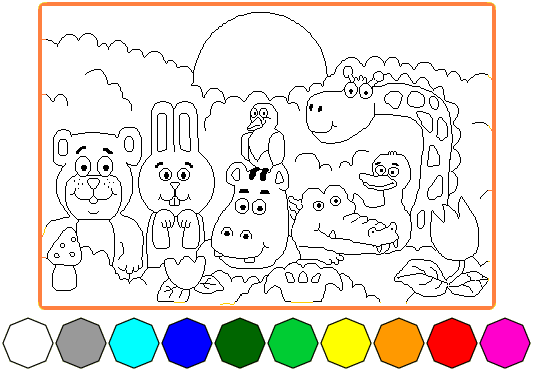
Рисунок 5- Раскраска
Для того, чтобы раскрашивать картину, нужно выбирать цвет и указывать место, которое будет окрашено.
3. Знакомство с рабочей тетрадью.
3.1. Выполнение задания "Лабиринт".
3.2. Выполнение задания "Японский кроссворд".
тема 2. РАЗВИТИЕ ВОСПРИЯТИЯ
1. Игровая среда "Развивайка" представлена на рисунке 6.
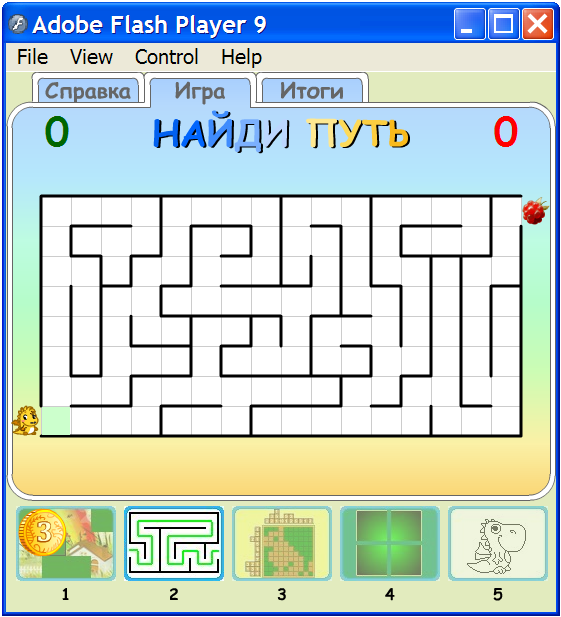
Рисунок 6-Игровая среда
Начисление очков.
За каждую выполненную игру начисляется от одного до трех очков.
3 очка – когда не сделано ни одной ошибки.
2 очка – когда ошибок мало (меньше, чем правильных действий).
1 очко – когда ошибок много (больше, чем правильных действий).
Выбор игры.
В любую игру можно сыграть снова. Для этого нужно выбрать ее значок внизу.
Сохранение результатов как доступ к призовой игре.
Когда все четыре игры выполнены, то открывается закладка "Итоги". Для того, чтобы перейти к призовой игре ("Раскраске" или "Мозаике"), нужно выполнить сохранение итогов занятия (это позволит при следующем запуске "Развивайки" установить программу очередного занятия). Для сохранения итогов нужно установить мышь на кнопку "Сохранить" и нажать левую клавишу. После этого значок пятой игры ("Раскраски" или "Мозаики") выделится ярким цветом, и переход к вкладке "Игра" позволит запустить ее.
2. Знакомство с играми.
2.1. Игра "Найди отличия" [Compar06] представлена на рисунке 7.

Рисунок 7-Найди отличия
Нужно внимательно посмотреть и выяснить, чем отличается правая картинка от левой. После обнаружения отличия необходимо указать его на правой картинке.
2.2. Игра "Японский кроссворд" (продолжение) [Japan88] представлено на рисунке 8.
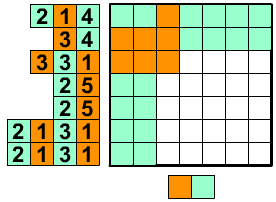
Рисунок 8-Японский кроссворд
Если заполнять игровое поле первым элементом кассы (в данной игре – оранжевая клеточка), то компьютер сам заполнит строку вторыми элементами (голубыми клеточками) после того, как на выбранной строке будет выставлен последний первый элемент (оранжевая клеточка).
Этот процесс наглядно виден после заполнения второй строки. Для полного заполнения третьей строки достаточно установить оранжевую клеточку последней.
3. Выполнение заданий в рабочей тетради.
Выполнение задания "Подбери пары".
Нужно внимательно рассмотреть картину и подобрать пары (человек и его занятие), соединив их карандашом.
__________________________________________________________________
тема 3. развитие зрительной памяти
1. Знакомство с играми
1.1. Игра "Запомни" [Testme50] представлена на рисунке 9.
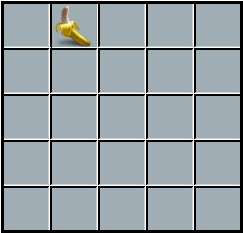
Рисунок 9-Запомни
Необходимо запомнить положение предмета и вернуть его обратно на своё место, когда он исчезнет с игрового поля.
После трех правильно выполненных действий игра переходит на следующий, более высокий уровень, и игровое поле расширяется. После этого нужно прекратить демонстрацию игры, так как ее результат запоминается и учитывается при следующем запуске (то есть, на данном компьютере она запустится на более высоком уровне).
2. Выполнение заданий в рабочей тетради.
2.1. Выполнение задания "Запомни животных".
За время 30 сек нужно постараться запомнить животных на Рис. 10 и найти их затем на Рис. 11.
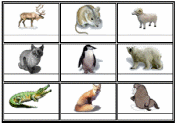 | 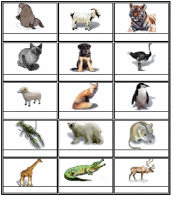 |
| Рисунок 10 Карточка для запоминания. | Рисунок 11Карточка для проверки. |

